Op deze pagina zullen we vragen beantwoorden die door veel mensen worden gesteld. Als jij een vraag hebt, kijk dan dus eerst even hier!
Algemeen
Moet elke deelnemer een apart account hebben op edX? / Moet ik zelf een account hebben op edX?
Ja, iedereen die mee wil doen aan ScratchX moet zijn eigen edX account aanmaken. Zo kan iedereen zelf de vragen maken en kan je voor jezelf ook zien hoe ver je al bent in de cursus. Je kunt hier kijken hoe je een account kan maken.
Ik heb al een Scratch account, kan ik dat hiervoor ook gebruiken?
Ja! Als je al een Scratch account hebt omdat je eerder in Scratch geprogrammeerd hebt, kun je dat gewoon gebruiken om deze cursus mee te maken!
Hoe lang kan ik nog meedoen?
Deze versie van de cursus loopt nog tot 1 september, maar we gaan zeker volgend schooljaar opnieuw draaien! Als je je voor deze cursus inschrijft, krijg je vanzelf een email als we opnieuw beginnen. Behalve de einddatum van 1 september zijn er geen tussentijdse deadlines, dus je mag er zo lang (of kort) over doen als je maar wilt.
Volgens mij heb ik het goede antwoord, alleen ik kan nog steeds op 'check' klikken
Dat kan! Dat komt omdat de website niet zo slim is als jij. Als je dit teken ziet: ![]() heb je het antwoord goed, en kan je gewoon verder gaan. Als je dit teken ziet:
heb je het antwoord goed, en kan je gewoon verder gaan. Als je dit teken ziet: ![]() heb je het antwoord helaas fout. Als je nog een kans over hebt kun je nog een ander antwoord proberen!
heb je het antwoord helaas fout. Als je nog een kans over hebt kun je nog een ander antwoord proberen!
Hoe moet ik mijn project opslaan?
Je kunt hier klikken voor een video waarin Felienne uitlegt hoe je jouw programma kan opslaan.
Hoe kan ik een plaatje van mijn code maken?
Om een plaatje te maken moet je een aantal stappen volgen. Hieronder leggen we precies uit wat je moet doen om een plaatje van je code te maken om op het forum te plaatsen.
- Begin met Scratch openen. Klik op het poppetje waarvan je de code wilt zien. In dit voorbeeld kijken we naar het spel waarbij we Hassan helpen oversteken.
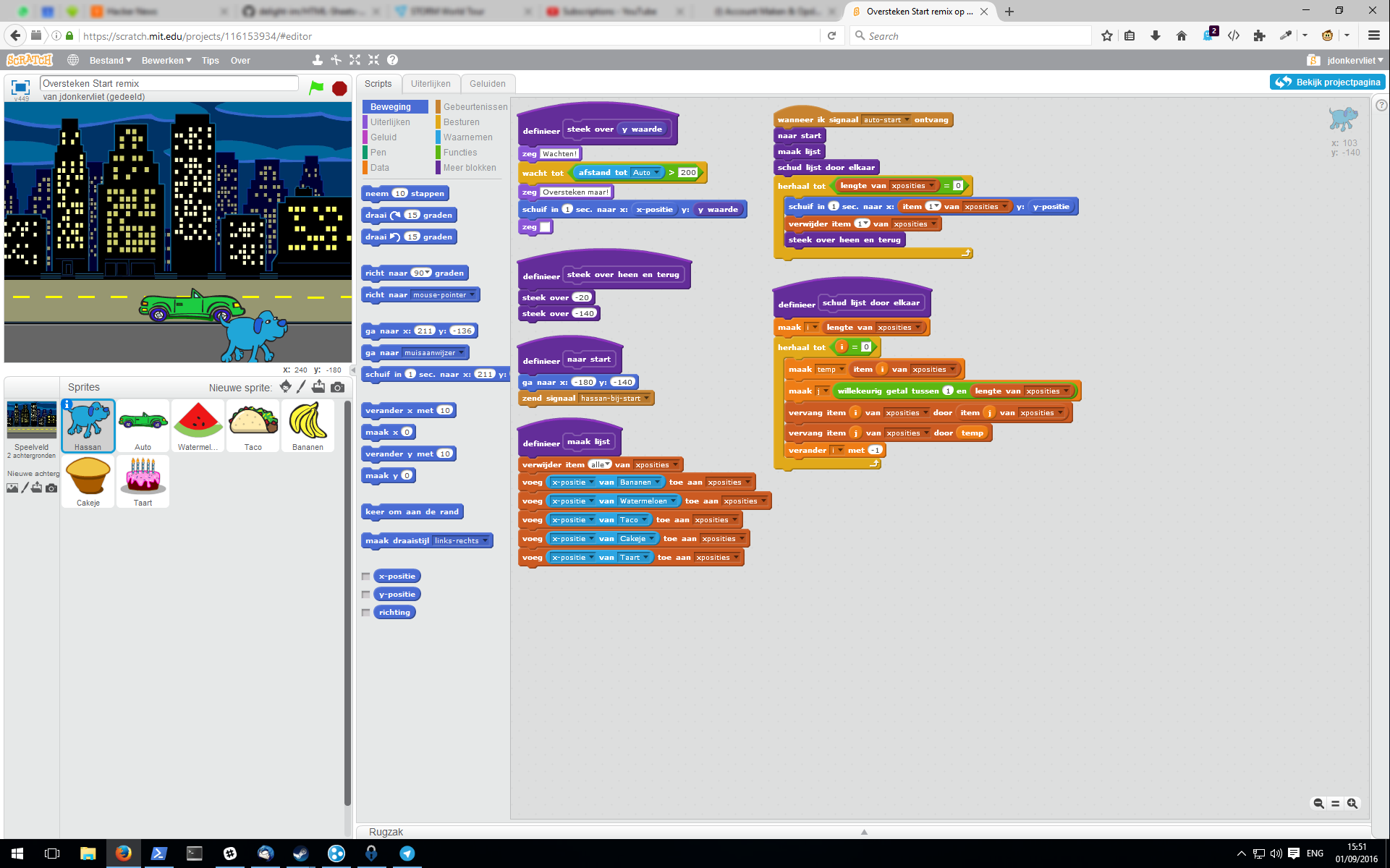
- Klik nu op de 'Print Screen' knop op je toetsenbord. We maken nu een 'foto' van het scherm.
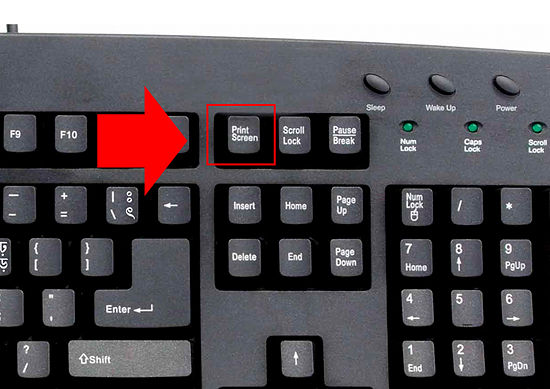
- We gaan nu het programma Paint openen. Als je al weet hoe dit moet kun je naar de volgende stap. We klikken op start en zoeken naar 'paint'.
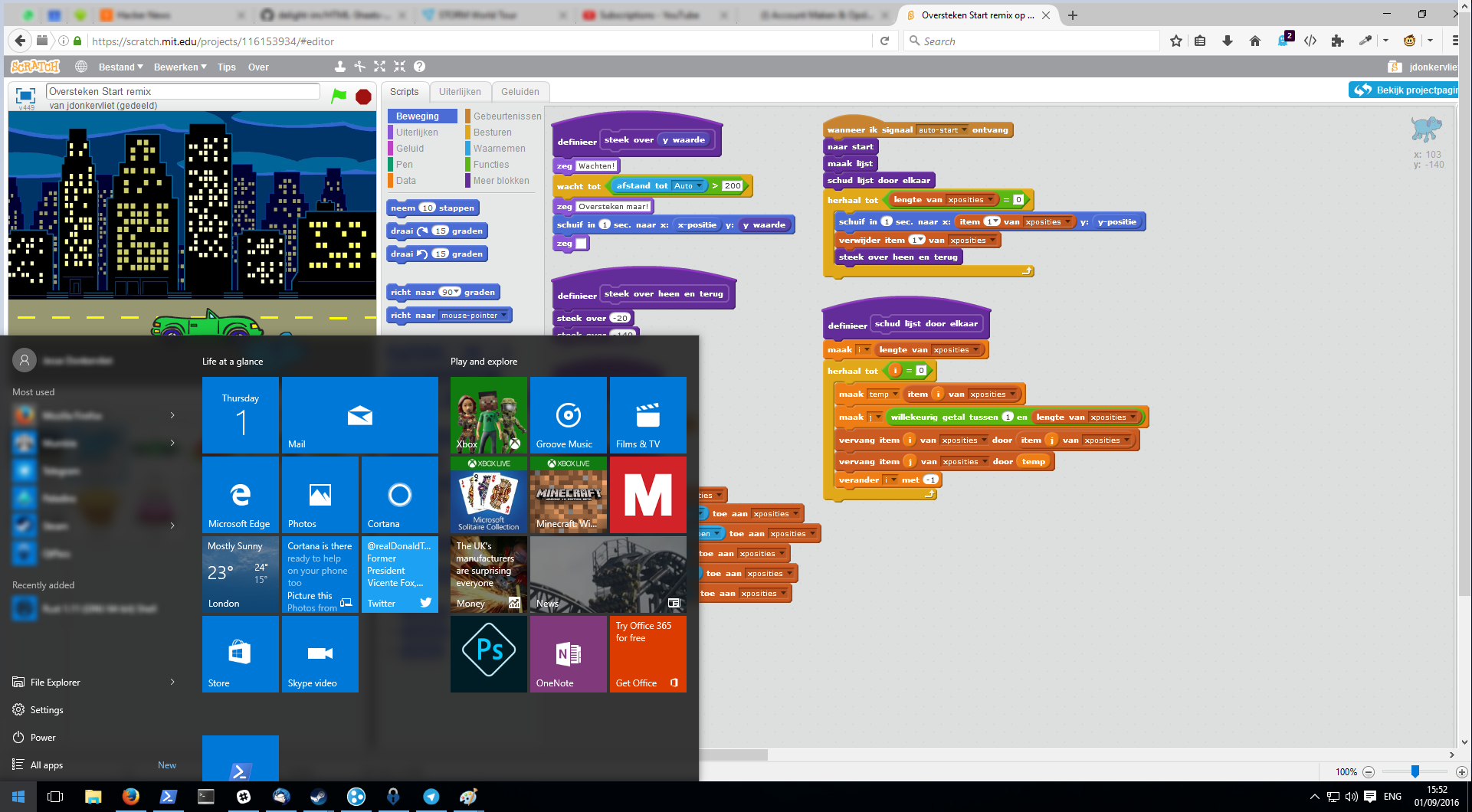
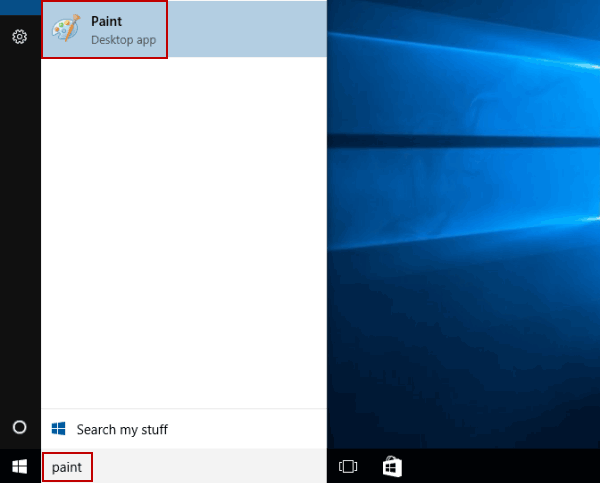
- Als het goed is zie je nu het programma Paint voor je.
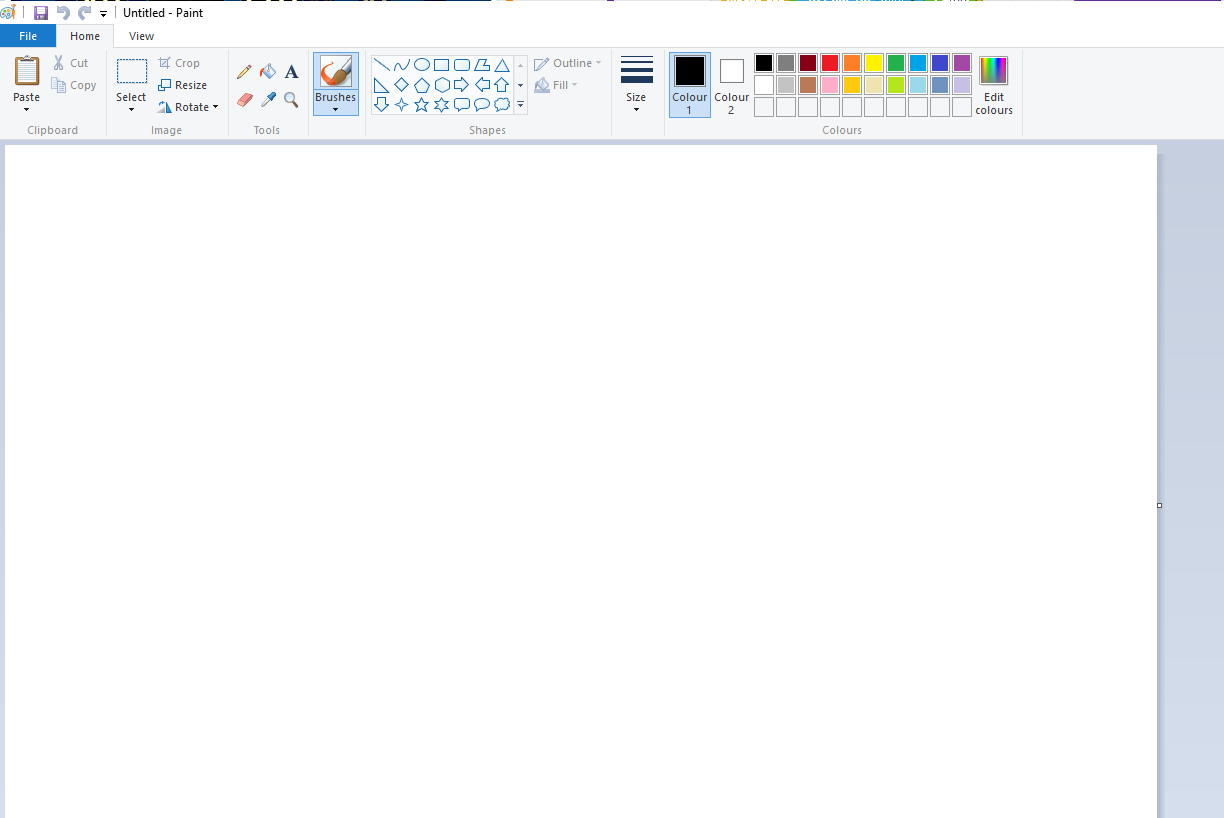
- Nu plakken we de foto in Paint, door links boven op 'Paste' te klikken.
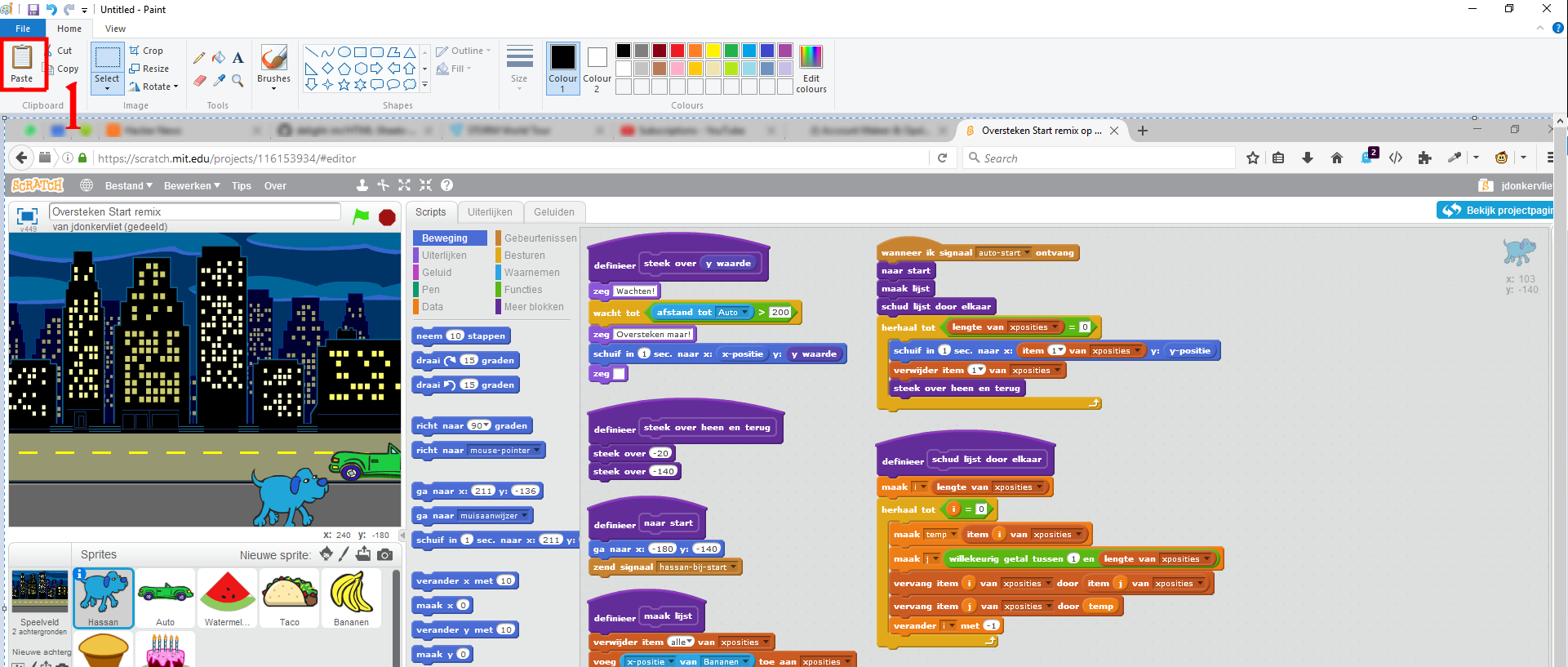
- We gaan nu de foto iets kleiner maken, zodat je alleen het spel en de code ziet. Als je deze stap te moeilijk vindt, kun je deze ook overslaan.
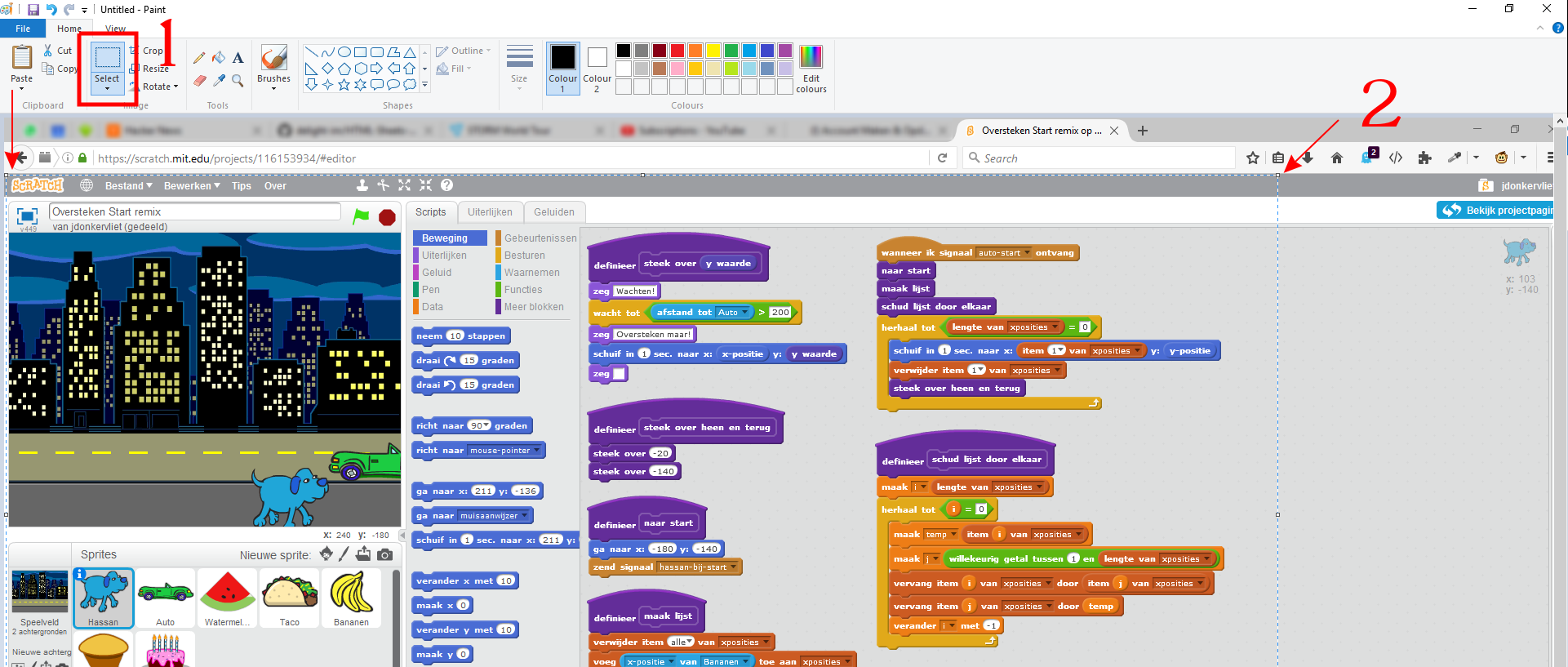
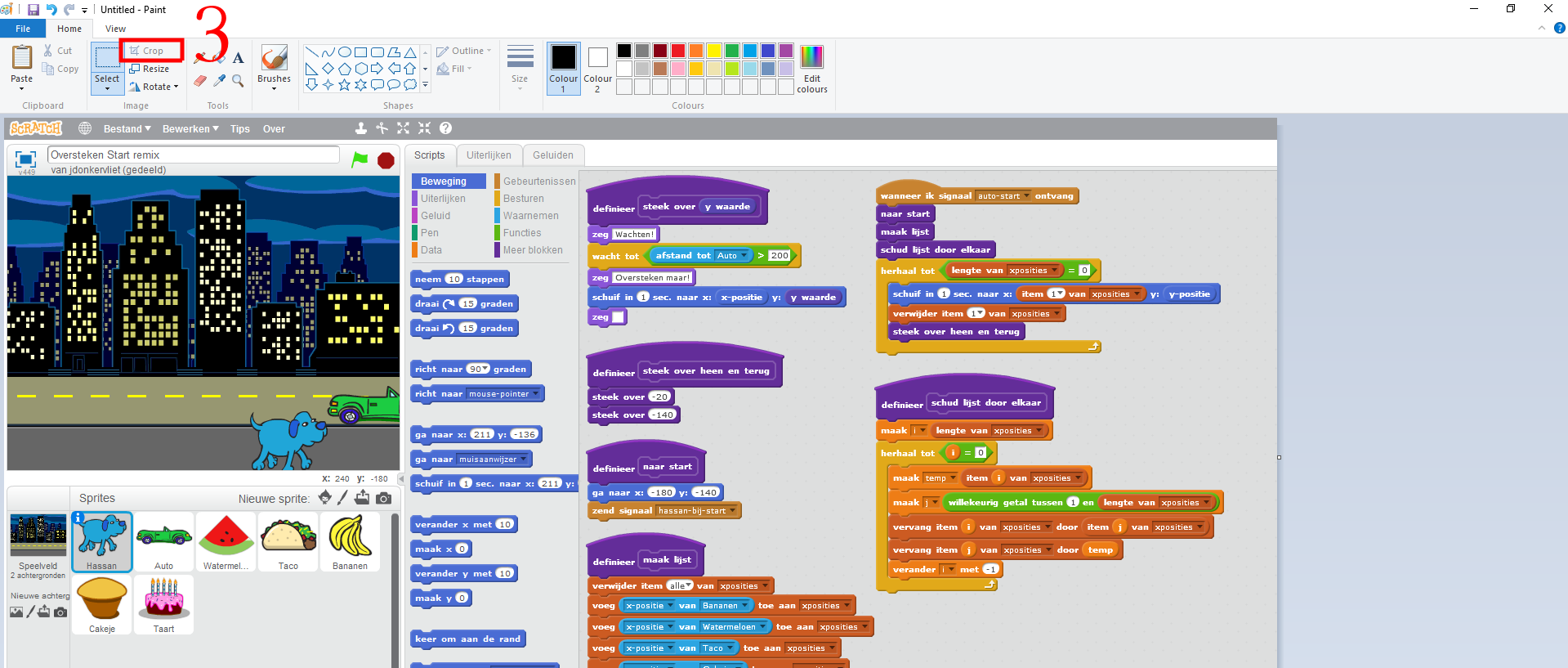
- Als er een stukje code is dat je aan wilt wijzen, doe je dat zo:
Je kunt een vierkant gebruiken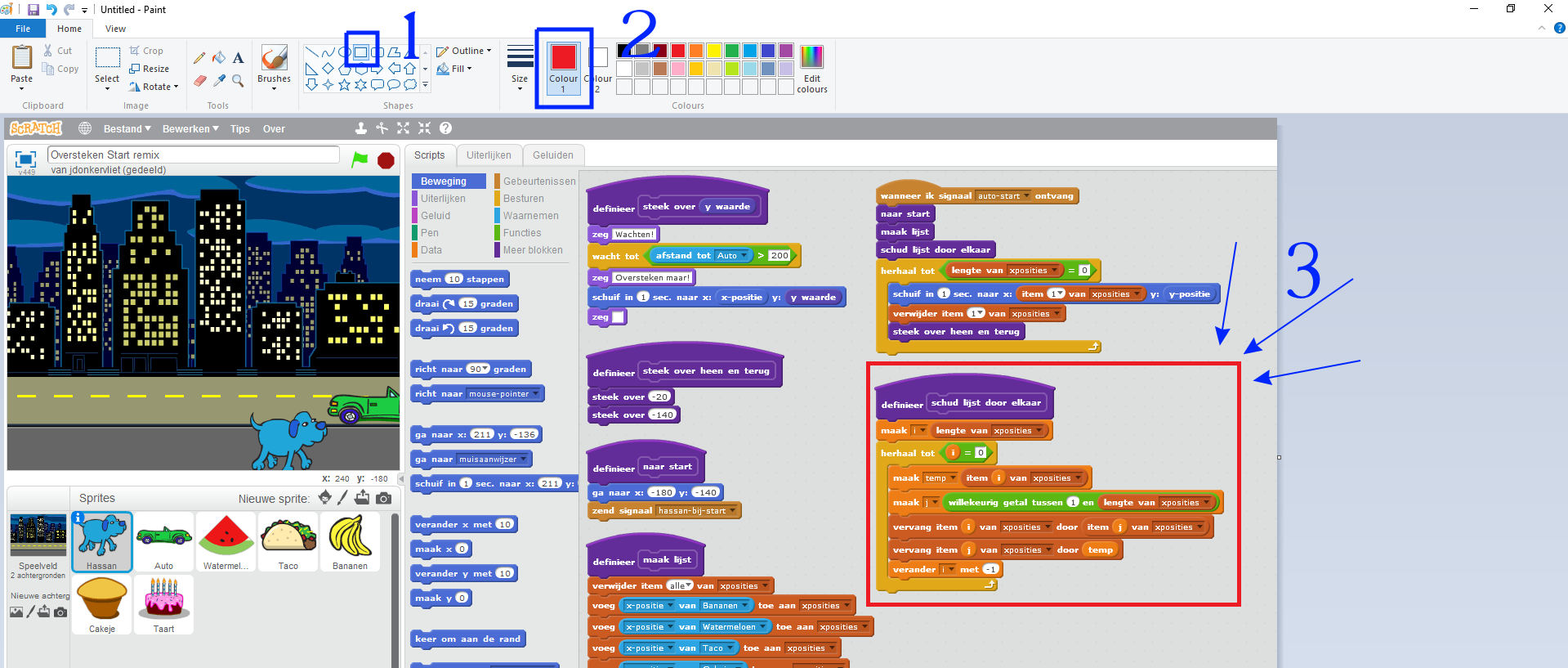
Of een pijltje.
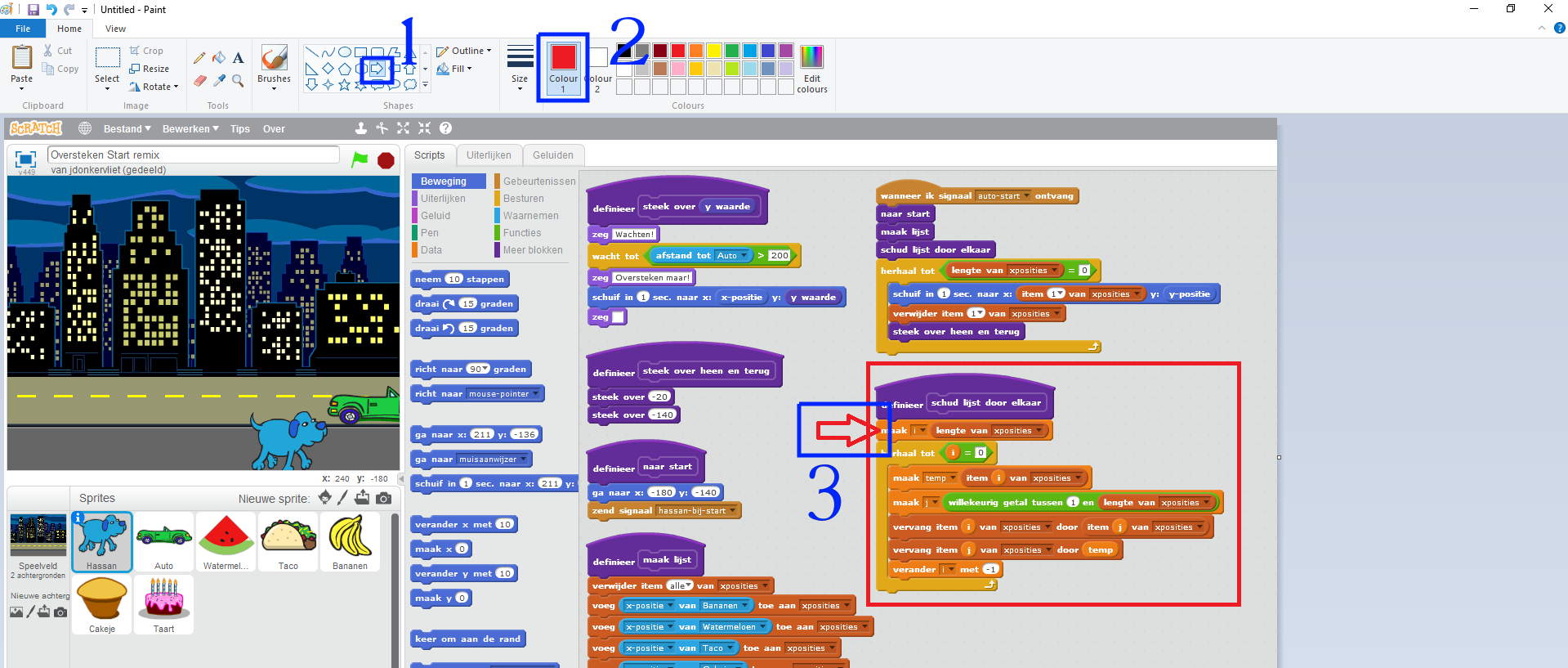
- Nu slaan we de foto op de computer. We klikken eerst op 'File', of 'Bestand', als je computer in het Nederlands is.
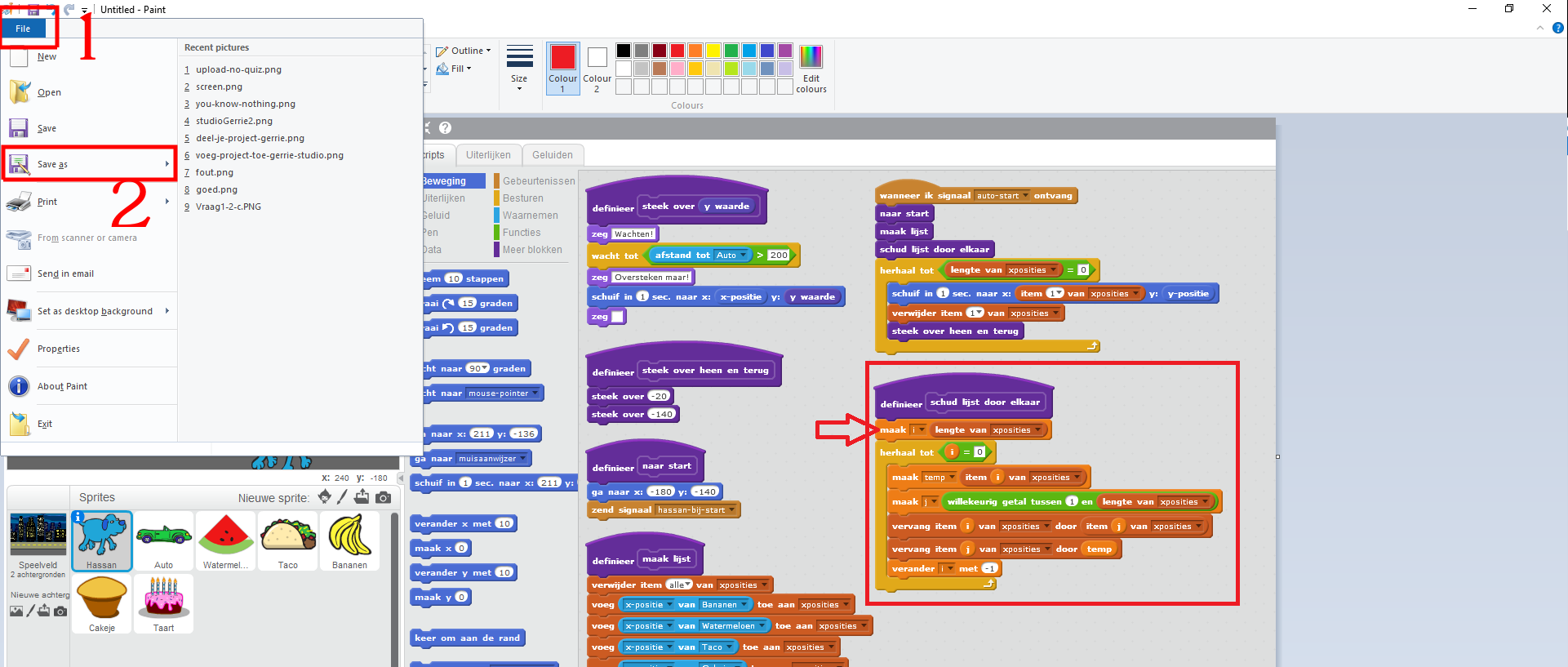
- We kiezen nu waar we het bestand opslaan. Het makkelijkste is om de 'Desktop' of het 'Bureaublad' te kiezen. Dan kunnen we de foto makkelijk weer weggooien als we klaar zijn. Je mag het plaatje zelf een naam geven. Mijne heet 'mijn-code'.
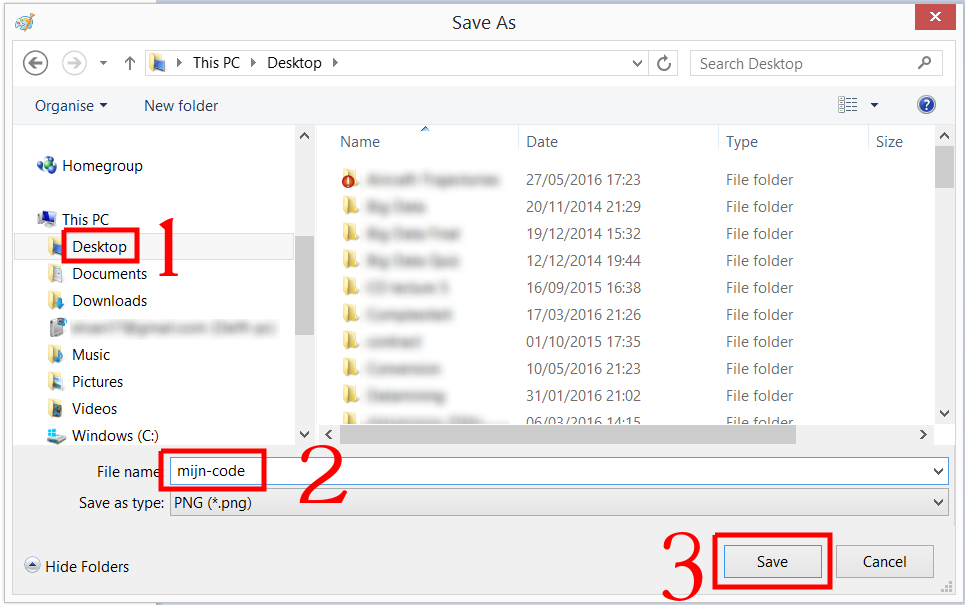
- Nu we het plaatje hebben opgeslagen gaan we naar edX en maken we een nieuwe vraag aan. Daar voegen we zo een plaatje toe:
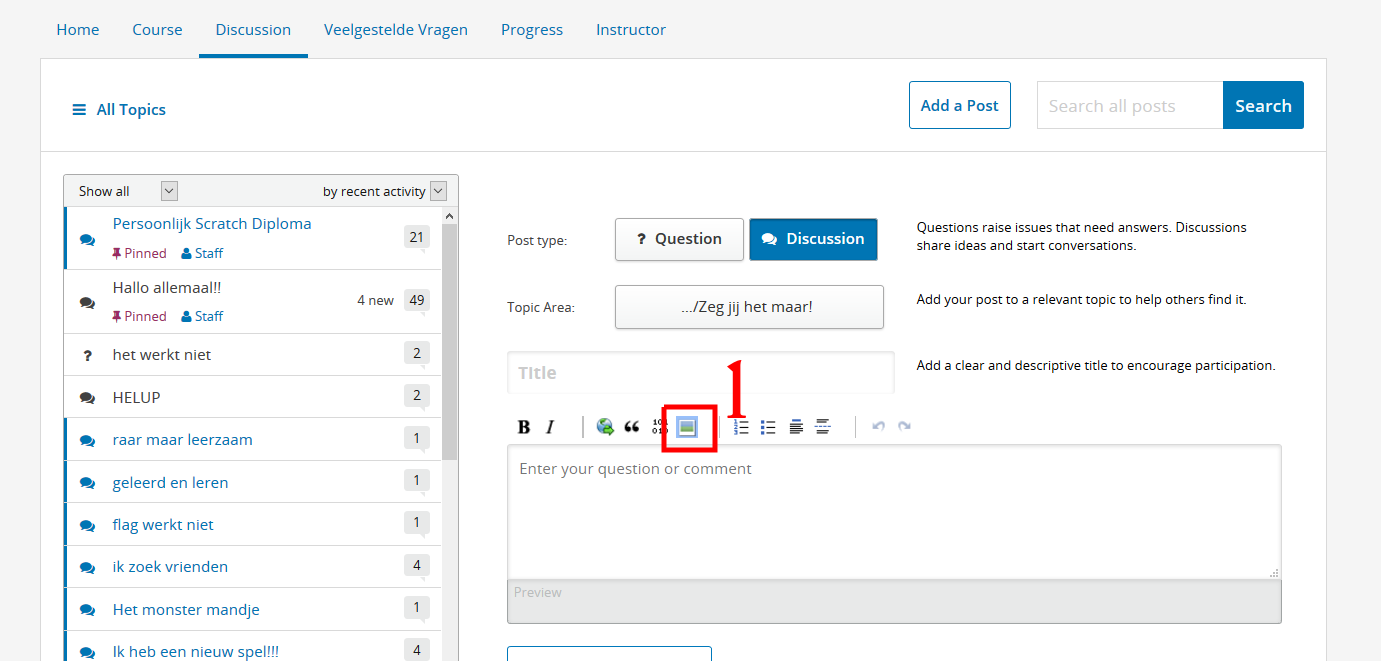
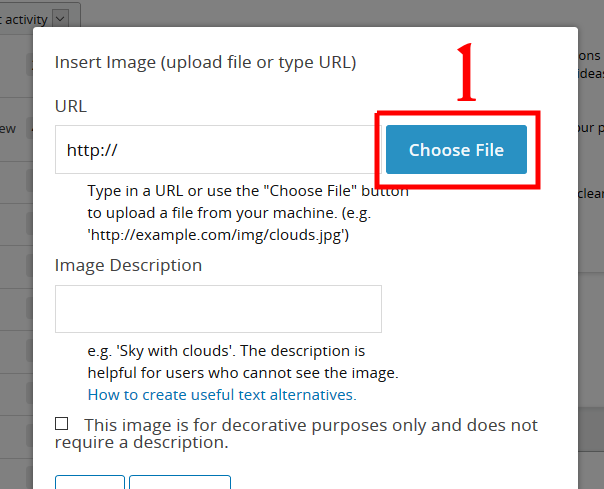
- We kiezen nu het plaatje dat we op de computer hebben opgeslagen.
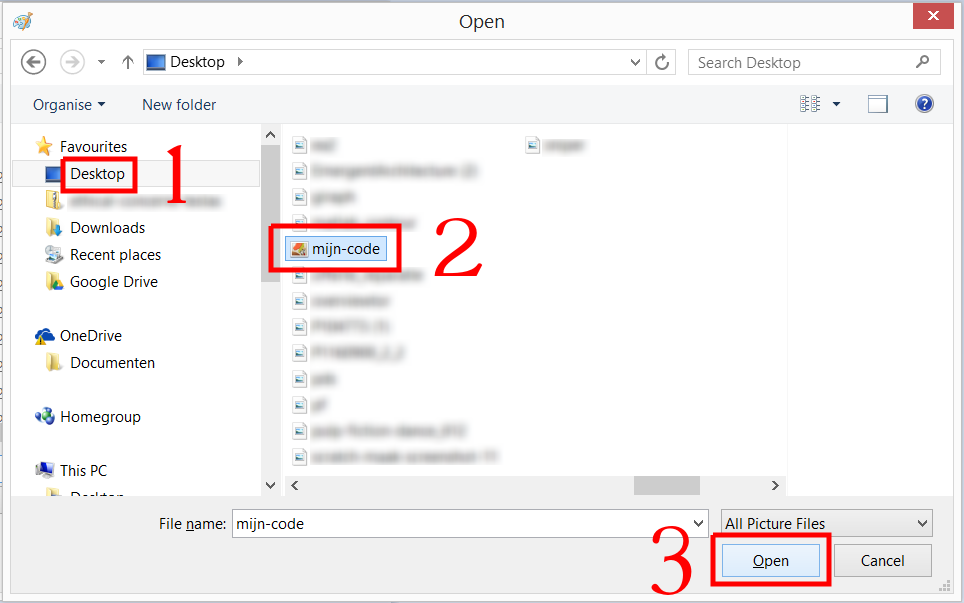
- Nu geven we een beschrijving van de foto en klikken we 'OK'. Je mag hier invullen wat je zelf wilt.
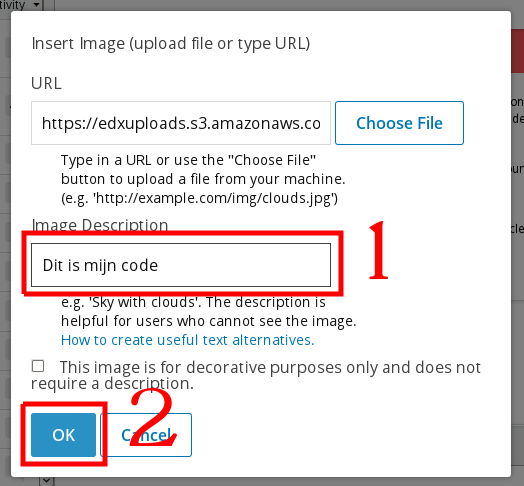
- Nu hoeven we alleen nog onze vraag te typen, en kunnen we het bericht plaatsen.
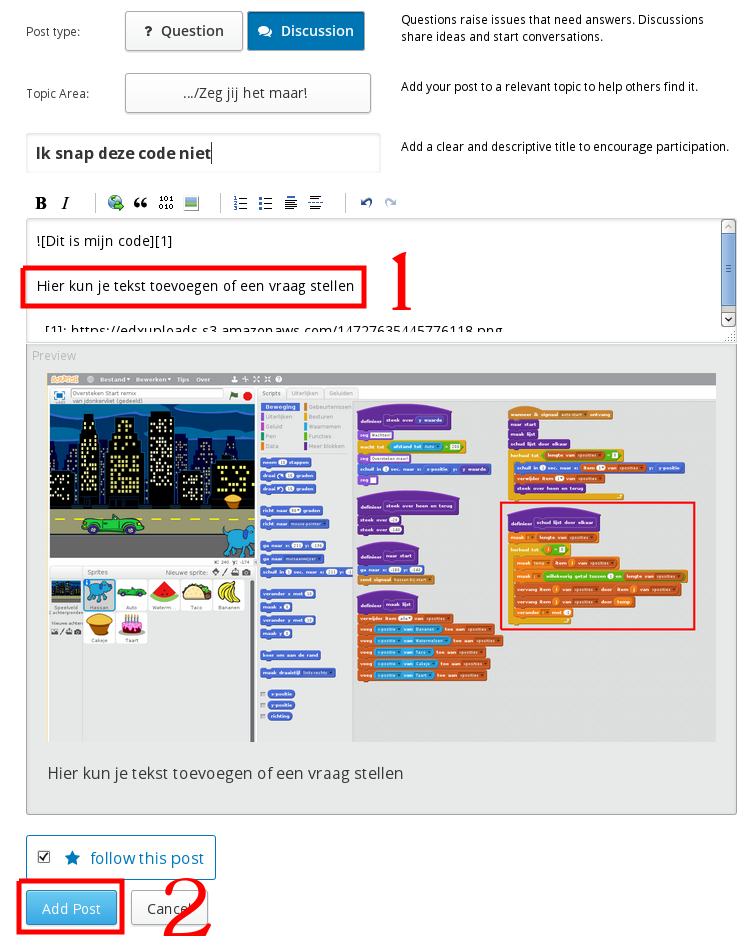
- We hebben nu een vraag gesteld met een plaatje van onze code! Yes!